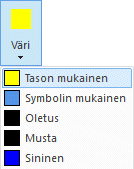Muokkaa tasoja/oletustasoja -keskusteluikkuna
Muokkaa avoinna olevan piirustuksen tasoja tai oletustasojärjestelmää riippuen valitusta toiminnosta. Voit nimetä tasoja uudelleen, lisätä ja poistaa tasoja, muuttaa tasojen näkyvyyttä piirustuksessa ja tulostuksessa sekä valita tasolle värin. Voit nimetä tasoryhmiä uudelleen, lisätä ja poistaa tasoryhmiä sekä valita tasoryhmiin kuuluvat tasot.
Muokkaa avoinna olevan piirustuksen tasoja
Muokkaa oletustasojärjestelmää
Lisää taso valitsemalla hiiren oikealla painikkeella avautuvasta valikosta Lisää uusi taso. Annan tason numero ja nimi.
Poista taso valitsemalla hiiren oikealla painikkeella avautuvasta valikosta Poista taso.
Keskusteluikkunan valinnat:
- Tasojärjestelmä
- Kun muokkaat avoinna olevan piirustuksen tasoja, tasojärjestelmä on Piirustuksen omat tasot. Jos piirustus on muunnettu DWG-tiedosto, tasojärjestelmä on DWG/DGN tuodut tasot.
- Palauta oletustasot
- Kun muokkaat avoinna olevan piirustuksen tasoja, voit palauttaa piirustukseen oletustasojärjestelmän
mukaiset tasot ja tasoryhmät. Saat kysymyksen: Palautuksessa menetetään mahdolliset piirustuskohtaiset
määritykset. Palautetaanko oletustasot?
- Kyllä - Piirustuksen omat tasot korvataan valitulla tasojärjestelmällä.
- Ei - Piirustuksen omat tasot säilytetään.
- Lisää Vertex-tasot
- Jos piirustus on muunnettu DWG-tiedosto, voit lisätä siihen Vertex-tasot. Tämän jälkeen voit vaihtaa piirustuksen tasojärjestelmää valitsemalla luettelosta jommankumman seuraavista:
- Palauta näkyvyys
- Kun tallennat piirustuksen, piirustukseen tallentuu myös tieto näkyvistä tasoista, jos asetus Säilytä kuvaan tallennettu tasojärjestelmä on käytössä. Kun seuraavan kerran avaat piirustuksen, aktivoidaan tasot tallennetun tiedon perusteella.
- Tasoryhmät
- Muokkaa tasoryhmien nimiä, niihin kuuluvia tasoja ja suosikkitasoryhmiä. Katso Muokkaa tasoryhmiä -keskusteluikkuna.
- Nro
- Tason numero.
- Nimi
- Napsauta kenttää ja muokkaa tason nimeä.
- Päällä
- Valitse taso näkyviin
 tai pois näkyvistä
tai pois näkyvistä  näytöllä.
näytöllä. - Tulostus
- Valitse taso näkyviin
 tai pois näkyvistä
tai pois näkyvistä  tulostuksessa.
tulostuksessa. - Piilotaso
- Piilotaso on taso, joka on näytöllä tai tulostuksessa aina pois päältä. Aseta taso piilotasoksi näytöllä valitsemalla valintaruutu.
- Piilotaso tulostuksessa
- Aseta taso piilotasoksi tulostuksessa valitsemalla valintaruutu.
- Väri
- Oletuksena piirustukseen lisättävän geometrian peruselementin (viiva, kuvio, teksti, mitta) väri määräytyy sille valitun tyylin mukaan. Tyyli on joukko ominaisuuksia, jotka on määritetty järjestelmän asetuksissa. Tarvittaessa voit valita kullekin tasolle värin, jota käytetään kaikkien tasolle lisättävien geometrian peruselementtien värinä riippumatta niiden tyylistä.
- Käytössä
- Tasolla on objekteja piirustuksessa.
- Kaikki
- Valitse kaikki tasot päälle sekä näytöllä että tulostuksessa.
- Tyhjennä
- Valitse kaikki tasot pois päältä sekä näytöllä että tulostuksessa.